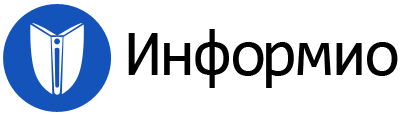Уважаемые коллеги. Размещение авторского материала на страницах электронного справочника "Информио" является бесплатным. Для получения бесплатного свидетельства необходимо оформить заявку
Положение о размещении авторского материалаРазмещение информации
План практической работы «Расшифровка диктофонной записи»
Цель: дать навык работы с мультимедийным программным обеспечением по обработке звука в профессиональной деятельности:
- дидактическая: научить работать со звуковыми файлами по их конвертированию, редактированию и расшифровке
- образовательная: знакомство с мультимедийными программами по обработке звука и освоение технологии расшифровки записей
- развивающая: освоение новых технологий работы с информацией
- воспитательная: научить культуре работы с программами на компьютере.
Задачи:
- Получить навык записи звуковых файлов на диктофоне (сотовых телефонах) и их переброски на персональный компьютер в формат MP3 или WAV.
- Освоить принципы работы со звуковыми файлами - открытие, редактирование, сохранение в разных форматах.
- Освоить технологию расшифровки диктофонных записей с фиксацией в виде документа.
Тип урока: закрепление знаний, их систематизация и формирование умений и навыков
Форма организации урока: фронтальная
Методы обучения:
- приобретение знаний
- формирование умений и навыков
- репродуктивный
Принципы:
- доступность;
- научность;
- дифференциация;
- профессиональная направленность.
Обеспечение занятия:
- звуковые записи
- конвертор звуковых файлов
- звуковой редактор Sound Forge
- тестовой процессор MS Word
- диктофон
- наушники - гарнитура
- DATA-кабель
Подготовка к занятию: звуковые файлы для расшифровки находятся на рабочих компьютерах в директории AUDIO, в трех форматах *.amr, *.wav, *.mp3, установка программ Sound Forge
Используемые элементы урока:
- изучение нового материала
- контроль и оценка знаний
- самостоятельная работа
Межпредметные связи: - информационные технологии, русский язык, литература, спецпредметы – грамматика, делопроизводство.
Список использованных материалов: Техническая документация на ПО.
СТРУКТУРА УРОКА
1. Организационный момент:
а) посещаемость,
б) подготовка к занятию,
в) сообщение темы, целей занятия.
2. Актуализация опорных знаний. Знания принципов работы на клавиатуре и «мышке», навыка работы по запуску прикладного программного обеспечения, операций редактирования
3. Освоение алгоритма работы по расшифровке звуковых файлов
4. Получение навыка конвертации звукового файла в различные форматы
5. Отработка умения оформлять расшифрованное содержание
6. Профессиональная направленность использование в расшифровке записей заседаний, конференций, лекций и семинаров
Ход выполнения:
1. Включить компьютер.
2. Осуществить идентификацию пользователя в системе.
Задание 1.
3. Найти папку AUDIO на диске С:, и открыть ее.

Рис.1
4. Запустить в ней программу конвертор AMR-WAV. См. Рис.2

Рис.2
5. Открыть файл для конвертации proba.amr. Для этого нажмите кнопку Browse и в папке AUDIO щелкните или выберите соответствующий файл. См. Рис.3 и Рис.4

Рис.3

Рис.4
6. Определите результирующий файл для сохранения задав его под тем же именем proba. См. Рис.5

Рис.5
7. Выполнить опцию конвертации. Для этого щелкните по кнопке Convert (конвертировать), в результате программа будет преобразовывать звуковой файл в формате *.amr в формат *.wav (Рис.6)

Рис.6
8. Запустить программу Sound Forge. Через Пуск-Программы- Sound Forge или ярлык  программы Sound Forge на Рабочем столе.
программы Sound Forge на Рабочем столе.
9. Откроется программа Sound Forge

Рис.7
10. Открыть конвертированный файл proba.wav.
- - через пункт меню File – Open или кнопки Открыть на Панели Инструментов.
- - в открывшемся окне открыть папку AUDIO на диске С:,
- - выбрать файл proba.wav

Рис.8
- несколько секунд будет происходить процесс загрузки файла Рис.9

Рис.9
- и окончательный вид загруженного звукового файла Рис.10

Рис.10
11. Приступить к редактированию:
– удалить пустые блоки
Для этого необходимо выделить пустую область в волновом графике с помощью устройства «Мышь» и нажать кнопку Del на клавиатуре.

Рис.11
-увеличить громкость
В случае если уровень звука в звуковом файле не достаточен, то есть возможность изменить этот уровень средствами программы, для чего необходимо выделить содержимое всего файла (волновой области) или тот фрагмент, уровень которого вы хотите изменить.
- Выбрать в меню Process пункт Volume… Откроется диалоговое окно Volume. Стандартно уровень громкости равен 100%, для увеличения необходимо установить примерно 125% переместив движок уровня громкости вверх.

Рис.12
Если потребуется уменьшить уровень, то движок смещается в низ и уровень должен быть установлен менее 100%
- удалить шумы
Удаление или фильтрация звука является достаточно сложной операцией для непосвященного пользователя, и выполнять такую операцию следует с осторожностью, чтобы не ухудшить звучание самого файла. Поэтому если выполнили такую операцию, то перед сохранением измененного файла, прослушайте его звучание.
Фильтрация также как и уровень звука может быть изменена для всего файла или для выделенного участка.
Рассмотрим самый простой способ, установка фильтрации через эквалайзер.
- Выбрать в меню Process пункт EQ Grapic…

Рис.13
Для улучшения слышимости речи, необходимо установить уровень 160db равным +12, а уровень 10К равным -24.
Результат изменения, после применения фильтра можно предварительно услышать, нажав кнопку Preveiw.
Выполнив все операции, следует еще раз прослушать результат редактирования, если он вас не устраивает, то можно отменить все выполненные операции, через кнопку отмена операции и попытаться еще раз отредактировать звуковой файл. Добившись наилучшего звучания можно приступать к следующему заданию.
12. Сохранение в формате *.mp3
- для выполнения этой опции выберите пункт меню File –Save as и в папку AUDIO на диске С: сохраните под тем же именем файла proba, но с расширением *.mp3.

Рис.14
Задание 2.
1. Открыть подпапку «Расшифровка»
2. Запустить программу MS Word
3. С помощью Sound Forge или проигрывателя запустить файл для расшифровки на воспроизведение.

Рис.15

Рис.16
4. Через наушники, воспринимая звучащую речь, осуществить набор содержания этой речи в виде текста в MS Word’е.
- при выполнении расшифровки используйте следующие операции при управлении прослушиванием:
- воспроизведение;
- пауза;
- выбор участка;
- повтор.
5. При расшифровке диктофонной записи соблюдаются следующие правила:
- речь отдельных авторов начинается с обозначения инициалов говорящего и двоеточия с установкой дефиса (А.Н.:-);
- повторяющиеся слова, слова «паразиты» не фиксируются в документе;
- нераспознанное слово обозначается «ХХХХХ» и в тексте выделяется желтым цветом, для обращения внимания в последующем обращении и уточнения.
6. По окончании расшифрованный текст сохраняется под тем же именем что и звуковой файл (но с расширением документа) и представляется для сверки.
7. Сверка - операция прочтения текста параллельно со звучащим файлом для обнаружения пропущенных мест или не правильно расшифрованных слов.
8. Для расшифровки следующего файла повторяются пункты 3-7.
ПОДВЕДЕНИЕ ИТОГОВ УРОКА:
- обобщение результатов работы
- выставление оценок
- ответы на вопросы
Домашнее задание:
- повторение материала урока проработать алгоритм выполнения расшифровки
- творческая часть подготовить к следующему занятию собственный звуковой файл для расшифровки
Рефлексия: организовать рефлексию учащихся, направленную на их понимание алгоритма работы с мультимедийными программами по обработке звуковых файлов при расшифровке информации;
Назад к списку